Odpravljanje manjkajoče datoteke orangeemu64.dll v The Sims 4
Knjižnica z imenom orangeemu64.dll najdemo samo v The Sims 4. Če ta datoteka manjka ali je poškodovana, se aplikacija ne bo mogla zagnati in na zaslonu se bo prikazalo obvestilo. Zato se uporabnik srečuje s potrebo po reševanju te težave na cenovno dostopen način. V okviru današnjega gradiva želimo razčleniti vsako metodo, ki ima vsaj nekaj učinka na orangeemu64.dll in je lahko v določenih razmerah učinkovita.
Vsebina
- Napako odpravimo z manjkajočo datoteko orangeemu64.dll v The Sims 4
- 1. način: Znova namestite Sims 4 z onemogočenim zaščitnim sistemom OS
- 2. način: Samo-registrirajte orangeemu64.dll
- 3. način: Namestite posodobitve sistema Windows
- 4. način: Posodobite gonilnike za video kartice
- 5. način: Namestite ali posodobite DirectX
- 6. način: Popravite poškodovane sistemske datoteke
- 7. način: Onemogočite možnost "Integriteta pomnilnika"
Napako odpravimo z manjkajočo datoteko orangeemu64.dll v The Sims 4
Takoj želimo opozoriti, da preverjeni viri knjižnice, ki jo danes pregledujemo, iz neznanih nam razlogov ne razdelijo. Zato ne priporočamo, da naložite to datoteko s prvega spletnega mesta, na katero naletite, in če to storite, najprej preverite povezavo za viruse in nato še sam objekt. To metodo bomo pogrešali, saj nismo prepričani v njeno varnost, če pa vam je uspelo nekako pridobiti to dinamično povezano knjižnico, predlagamo, da se seznanite z ločenim priročnikom na temo njegove namestitve (3. način).
Preberite tudi: Kako namestiti DLL v sistem Windows
1. način: Znova namestite Sims 4 z onemogočenim zaščitnim sistemom OS
Kot ste morda uganili, orangeemu64.dll ni vključen v standardni niz izbirnih predmetov v operacijskem sistemu Windows, ampak se pojavi v računalniku med namestitvijo The Sims 4. Zato je prva stvar, na katero sumite, učinek protivirusa. Sestavno komponento bi lahko prenesli v karanteno ali jo popolnoma izbrisali, zaradi česar je treba znova namestiti aplikacijo z zaščito, ki je že onemogočena. To še posebej velja za tiste uporabnike, ki so igro prejeli iz neuradnih virov, na primer z uporabo distribucije na priljubljenem sledilniku torrentov. Vsa potrebna navodila za to nalogo najdete spodaj.
Več podrobnosti:
Odstranjevanje iger v računalniku z operacijskim sistemom Windows 10
Odstranite igro na Steamu
Onemogočanje antivirusa
Namestitev igre z diska na računalnik
Preden začnete znova namestiti aplikacijo, jo priporočamo, da jo dodate med izjeme zaščite, če jo želite aktivirati. To je treba storiti tako, da po prvem pregledu oranžeemu64.dll ne konča v karanteni ali ni izbrisan. Na našem spletnem mestu je izčrpen univerzalni vodnik, ki vam pomaga dokončati to dejanje.
Več podrobnosti: Dodajanje programa protivirusnim izjemam
2. način: Samo-registrirajte orangeemu64.dll
Druga metoda je ponovna registracija zadevne knjižnice dinamičnih povezav v sistem. Včasih vgrajeno orodje za registracijo takšne predmete preprosto preskoči ali pa jih povzročijo določene okvare v samem namestitvi igre. Napaka izzove pojav takšne težave, ko je datoteka dejansko v računalniku, vendar OS je ne vidi. To situacijo popravimo ročno z vnosom ukazov v konzolo.
- Odprite "Start" in zaženite "Ukazni poziv" . To lahko storite s popolnoma katero koli priročno metodo, glavna stvar pa je, da se dejanje izvede v imenu skrbnika.
- Vnesite
regsvr32 /u orangeemu64.dllin pritisnite Enter, če želite preklicati trenutno registracijo, če obstaja. - Z
regsvr32 /i orangeemu64.dllustvarite novo možnost registracije.
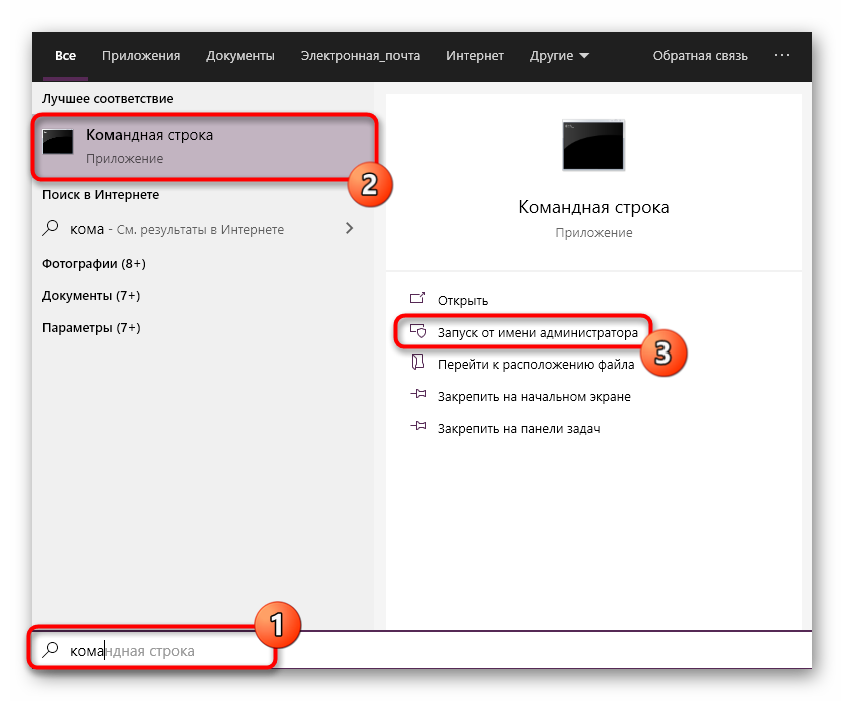
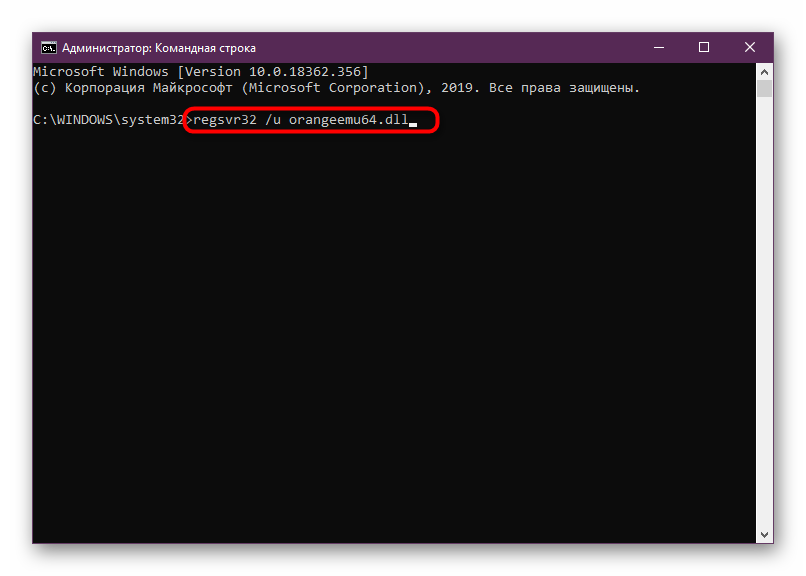
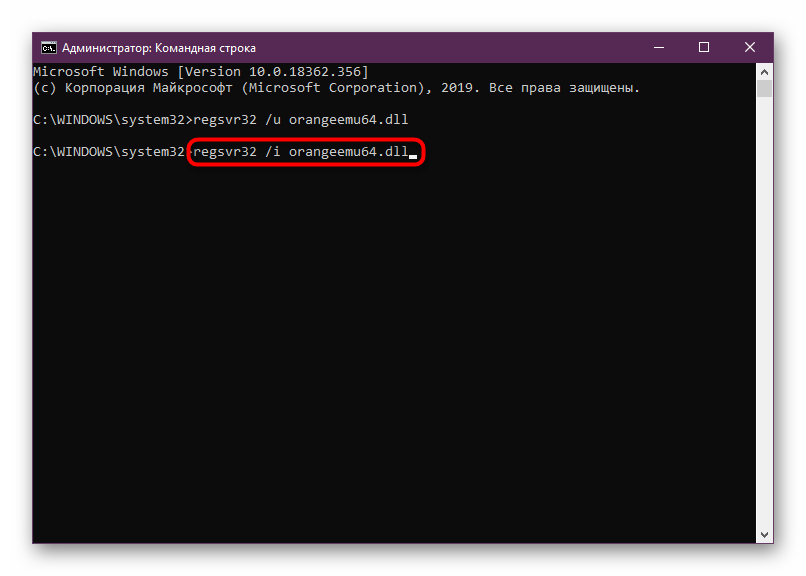
Takoj po aktiviranju zadnjega ukaza lahko varno nadaljujete s poskusom zagona The Sims 4, saj bodo spremembe začele veljati takoj in vam ni treba ustvarjati nove seje v operacijskem sistemu.
3. način: Namestite posodobitve sistema Windows
Ne moremo reči stoodstotno, vendar je povsem mogoče, da se oranžeemu64.dll med svojim delovanjem sklicuje na nekatere sistemske datoteke, ki so bile prejete le kot posledica namestitve svežih posodobitev sistema. V primeru spora s takimi predmeti ali njihove odsotnosti se na zaslonu prikaže obvestilo, da je zadevna knjižnica nepričakovano zaključila svoje delo. Da bi se temu izognili, je priporočljivo namestiti najnovejše podprte posodobitve, ki se izvedejo dobesedno v nekaj klikih.
- Odprite "Start" in pojdite na "Nastavitve" . Namesto tega izberite razdelek »Nadzorna plošča«, če uporabljate Windows 7.
- V oknu, ki se odpre, pojdite na "Update and Security" ali "Windows Update" , kar je odvisno tudi od različice nameščenega operacijskega sistema.
- Ostaja samo klik na gumb "Preveri posodobitve" in poiščite in namestite posodobitve, ki manjkajo na osebnem računalniku.
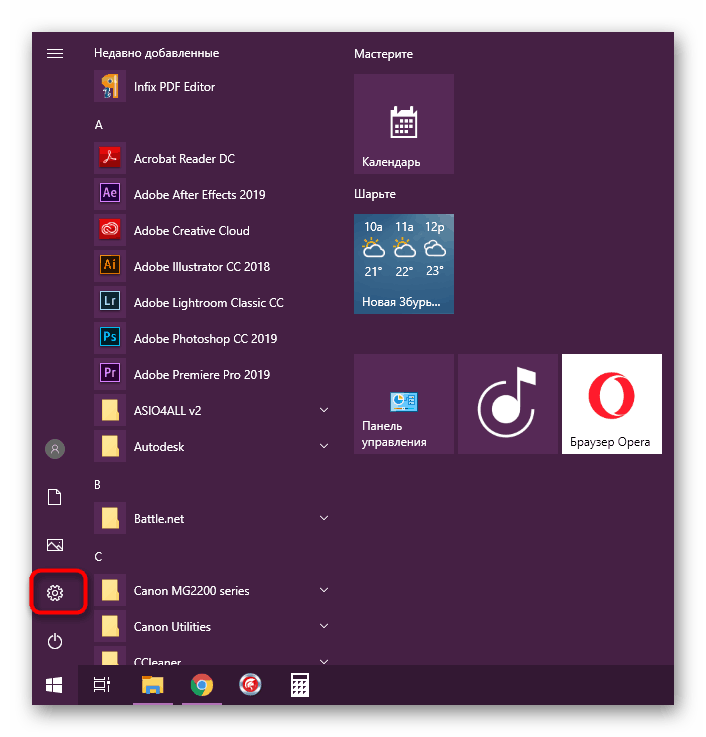
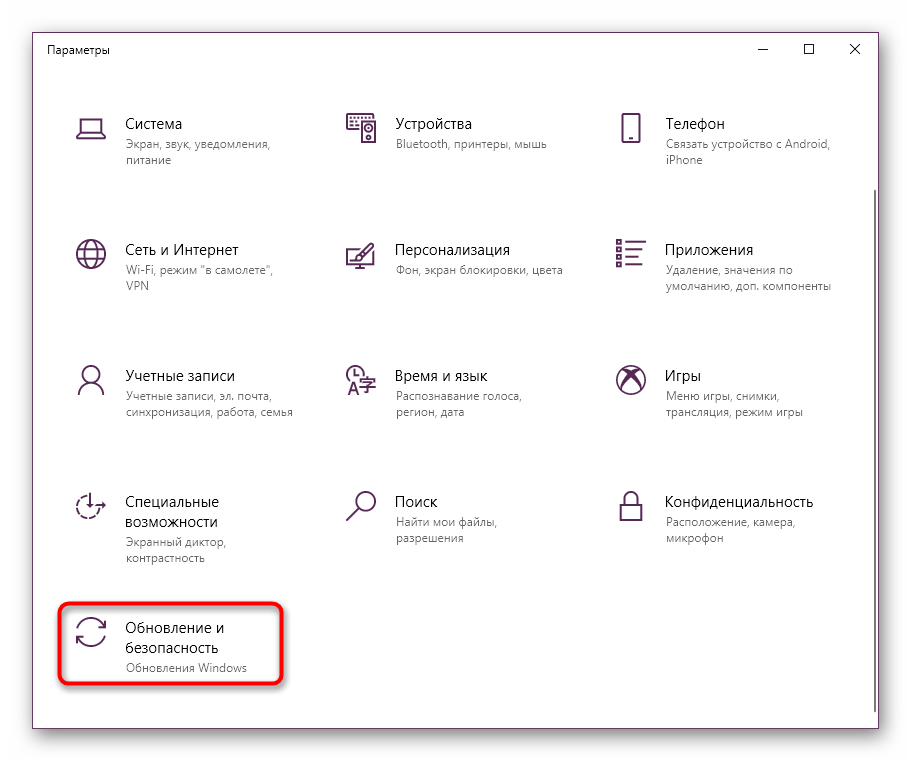
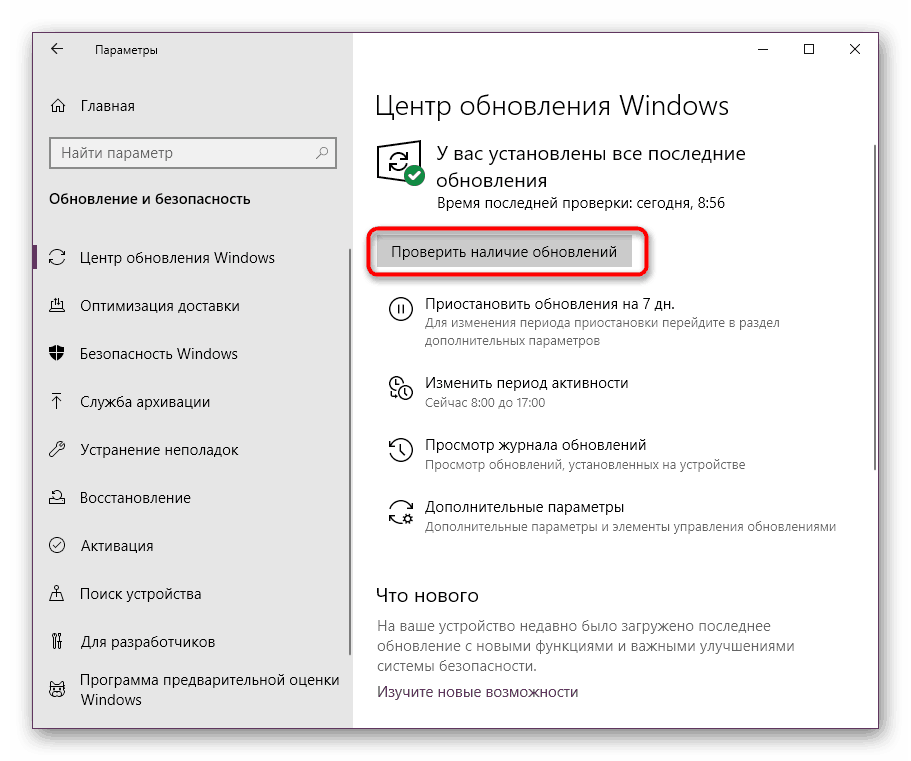
Če so bile zaznane posodobitve, se bodo samodejno namestile, a za dokončanje celotnega postopka boste morali znova zagnati računalnik: to je potrebno za dodajanje novih sistemskih datotek in uveljavitev sprememb. Če ta možnost ni učinkovita, nadaljujte na naslednjo. Če imate kakršne koli težave v postopku ali imate še vedno vprašanja o tej temi, glejte naša posebna gradiva.
Več podrobnosti:
Ročna namestitev posodobitev za Windows 10
Odpravite težave z nadgradnjo sistema Windows OS
4. način: Posodobite gonilnike za video kartice
Po namestitvi sistemskih posodobitev se morate vsekakor obrniti na programsko komponento grafičnega adapterja, ker bi lahko za to veljalo orangeemu64.dll, ki je odgovoren za nekatere vrste grafike. Tukaj morate preveriti tudi posodobitve in jih namestiti. Ta naloga se izvaja na različne načine, ker se datoteke naložijo na uradno spletno mesto proizvajalca, poleg tega pa obstajajo sistemska in zunanja orodja za namestitev programske opreme.
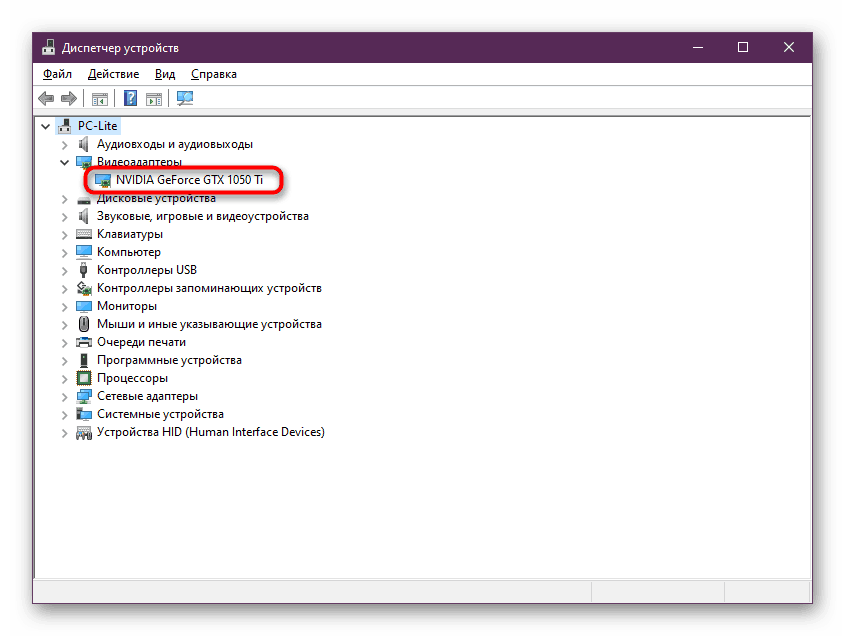
Preberite več: Posodobitev gonilnikov grafičnih kartic AMD Radeon / NVIDIA
5. način: Namestite ali posodobite DirectX
Ker govorimo o namestitvi najnovejših posodobitev, ne morete zamuditi paketa datotek Directx , ki je tudi odgovoren za pravilno delovanje grafične komponente. Včasih orangeemu64.dll se nanaša na sestavne dele tega paketa, in če manjkajo, se na zaslonu prikaže napaka ali pa Sims 4 preprosto noče zagnati. V takšnih situacijah se morate zateči k namestitvi ali posodabljanju DirectX-a. Uporabniki sistema Windows 7 lahko to storijo:
DirectX Web Installer za izvršljive izdelke za končne uporabnike
- Sledite zgornji povezavi. Prenos se bo samodejno začel in preprosto morate odpreti nastalo izvedljivo datoteko.
- Če se na zaslonu prikaže obvestilo o varnosti sistema, ga sprejmite s klikom na »Zaženi« .
- Sprejmite pogoje licenčne pogodbe tako, da označite ustrezno postavko in nato nadaljujete na naslednji korak.
- Odstranite ploščo Bing, če je ne potrebujete.
- Pričakujte, da se bo namestitev komponent zaključila.
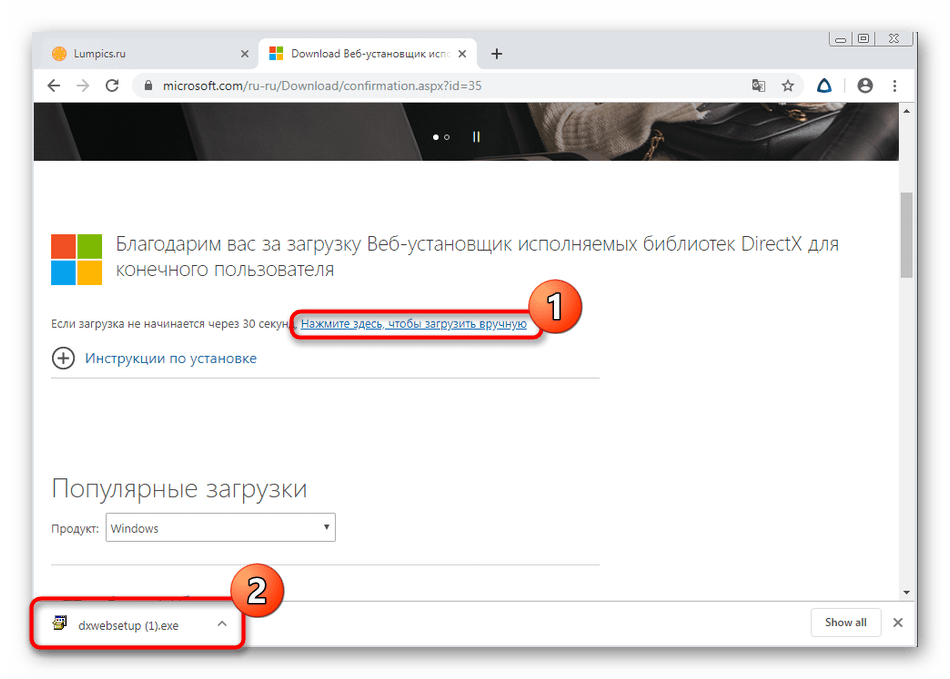
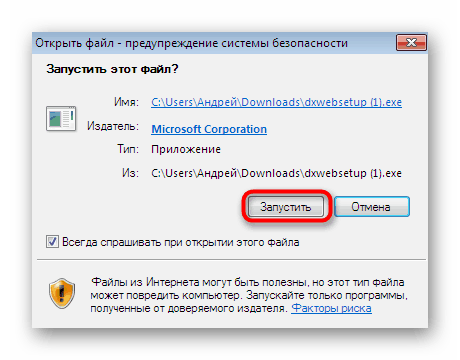
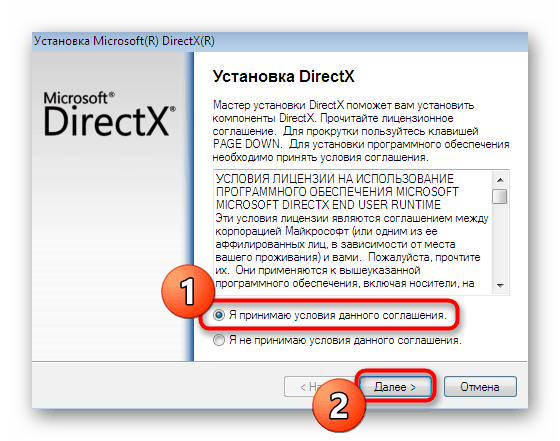
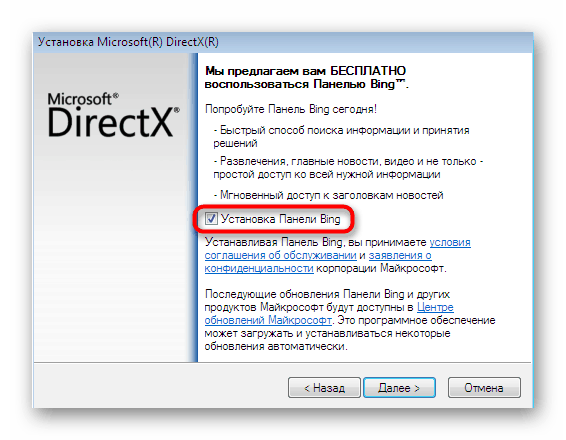
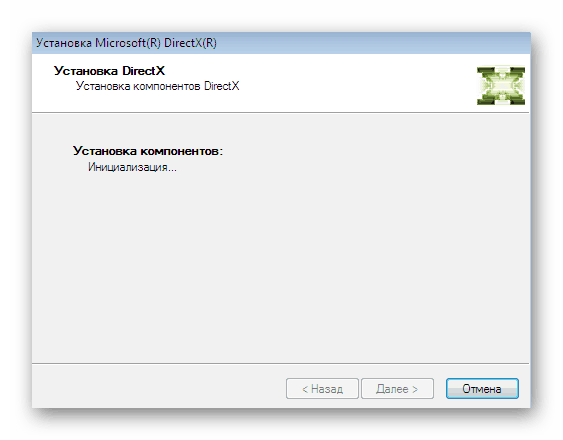
Zdaj pa se pogovorimo o lastnikih sistema Windows 10. Če poskušajo izvesti zgoraj navedena dejanja, vedno prejmejo obvestilo, da so vse komponente že nameščene in DirectX ni treba posodabljati. To je posledica dejstva, da se obravnavana komponenta samodejno namesti v tej različici operacijskega sistema in vse posodobitve prispejo skupaj s posodobitvami sistema. Vendar pa so včasih datoteke poškodovane ali iz nekega razloga ne delujejo pravilno. Težavo rešimo s ponovno namestitvijo in dodajanjem manjkajočih predmetov. To je treba storiti le v tej situaciji, če absolutno vse metode, podane v okviru tega gradiva, ne prinesejo nobenega rezultata.
Več podrobnosti: Znova namestite in dodajte manjkajoče komponente DirectX v sistemu Windows 10
6. način: Popravite poškodovane sistemske datoteke
Zelo majhna je verjetnost, da se med delovanjem operacijskega sistema izkažejo, da se poškodujejo vse pomembne datoteke, kar bo vplivalo na delovanje orangeemu64.dll, vendar se to lahko zgodi. Na srečo se odpravljanje takšnih težav izvede skoraj samodejno, uporabnik pa mora šele začeti ta postopek. Vsa dela opravi pripomoček, imenovan SFC.
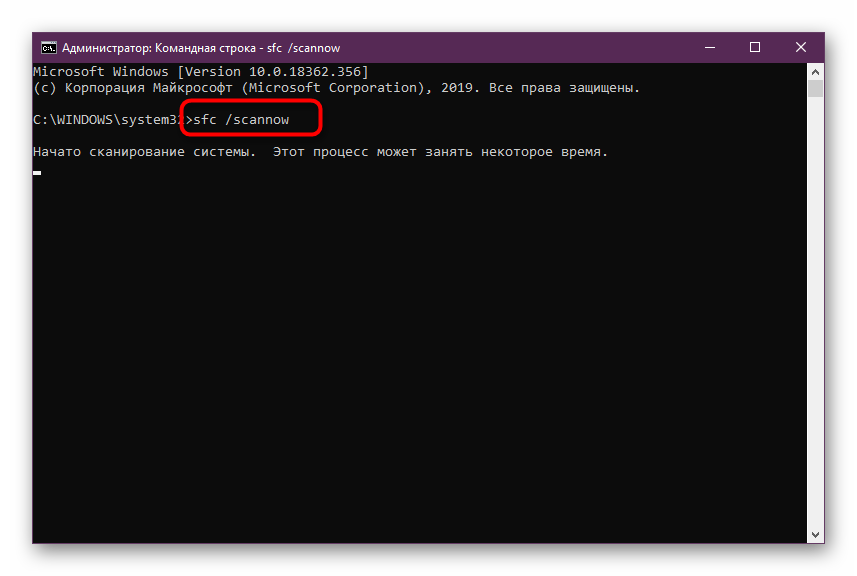
Včasih zgoraj omenjeno orodje nepričakovano preneha, na zaslonu pa se prikaže obvestilo o napaki. Potem ne morete storiti brez uporabe DISM - pripomočka, ki obnovi skladišče komponent SFC. Priporočamo, da o vsem tem preberete v našem ločenem priročniku s klikom na spodnjo povezavo.
Več podrobnosti: Uporaba in obnavljanje pregledov celovitosti sistemskih datotek v sistemu Windows
Po uporabi sistema DISM se ne pozabite vrniti na SFC.
7. način: Onemogočite možnost "Integriteta pomnilnika"
Zadnja obravnavana metoda je primerna samo za lastnike operacijskega sistema Windows 10. Postavimo jo na to mesto, saj ima učinkovitost le v redkih primerih, vendar je še vedno lahko uporabna. Bistvo metode je onemogočiti integriteto pomnilnika z varnostnimi nastavitvami. Ta možnost vam omogoča filtriranje izvajanja določenih dejanj programske opreme drugih proizvajalcev, kar včasih vpliva na delo orangeemu64.dll. Postopek deaktivacije izgleda tako:
- Pojdite na priročno za vas metodo »Možnosti« , na primer prek menija »Start« .
- Izberite razdelek Posodobitev in varnost, tako da spustite seznam.
- Bodite pozorni na levo ploščo. Tu morate iti na varnost Windows .
- Kliknite "Varnost naprave" .
- Poiščite povezavo Podrobnosti izolacije jedra .
- Funkcijo integritete pomnilnika onemogočite s premikanjem ustreznega drsnika v stanje »Off« .
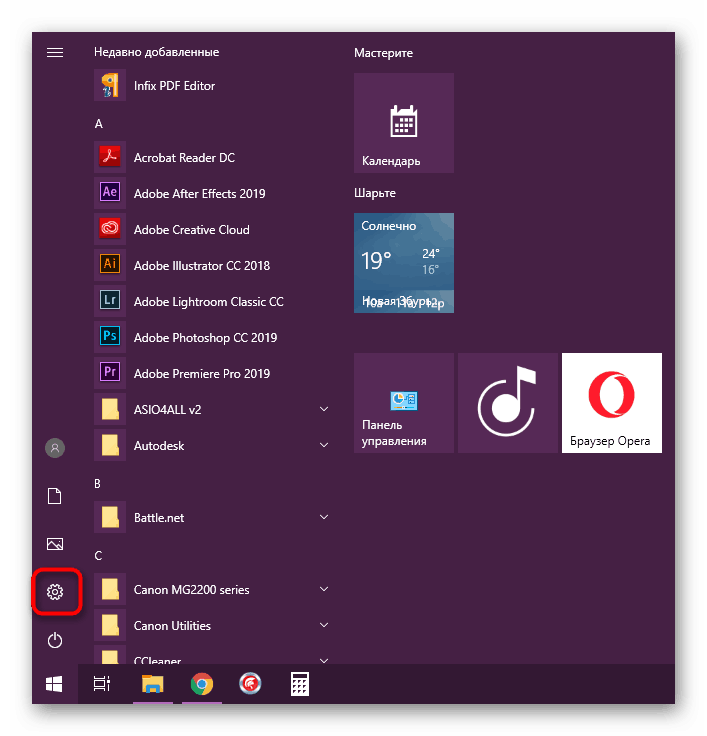
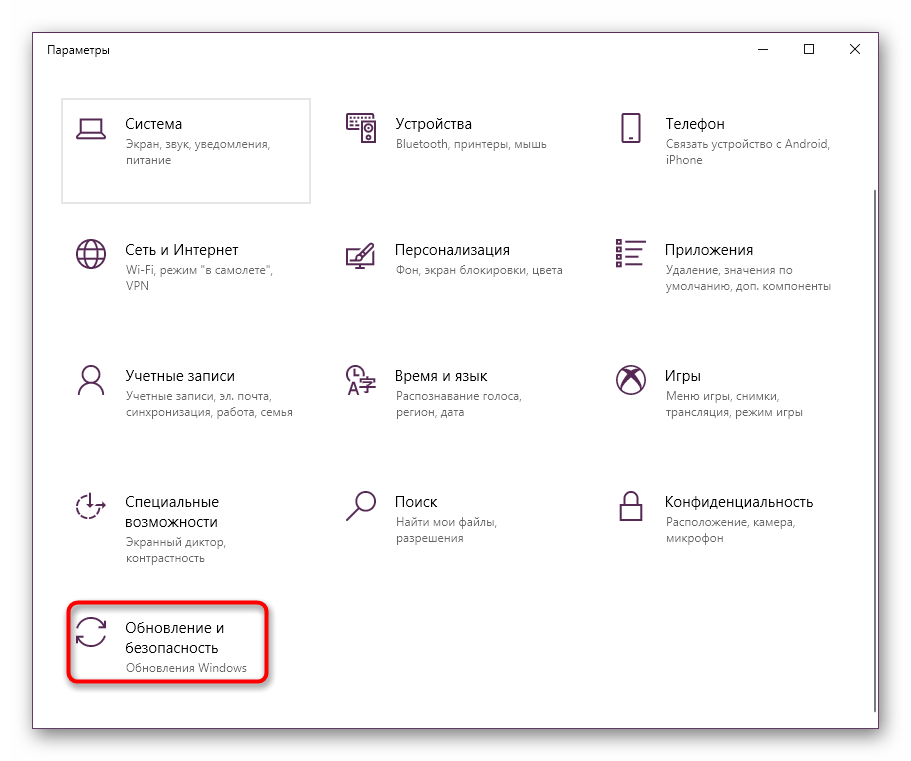
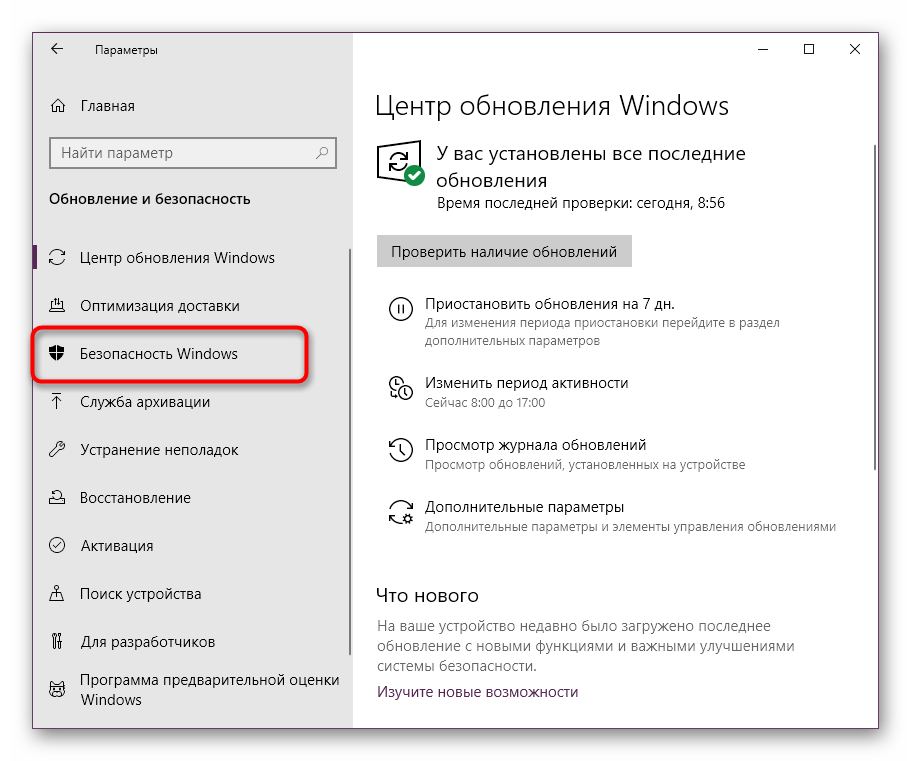
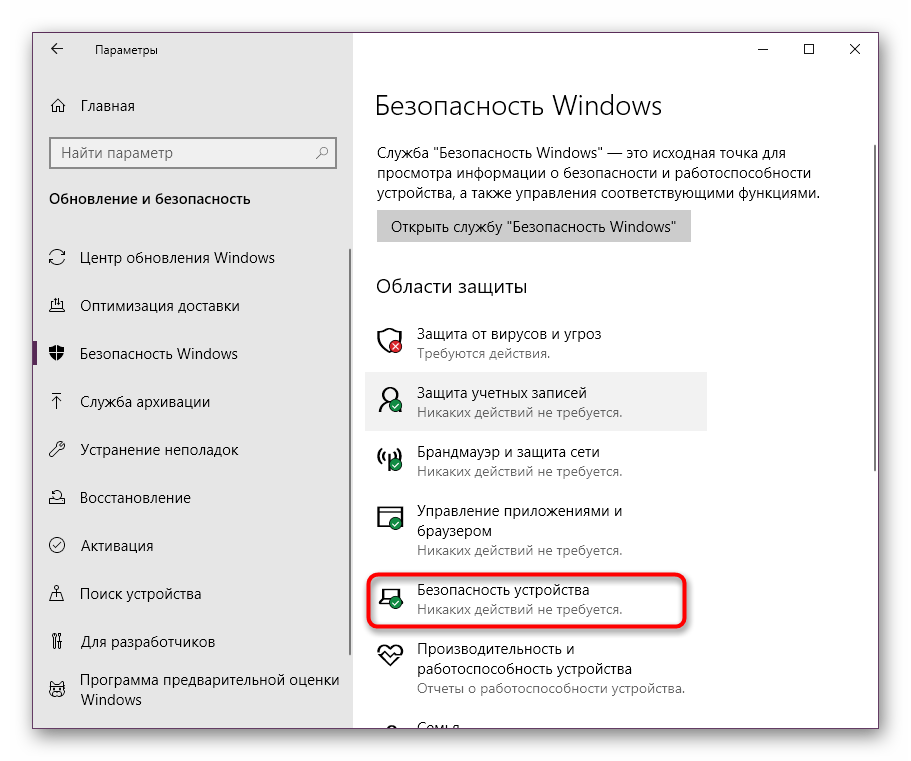
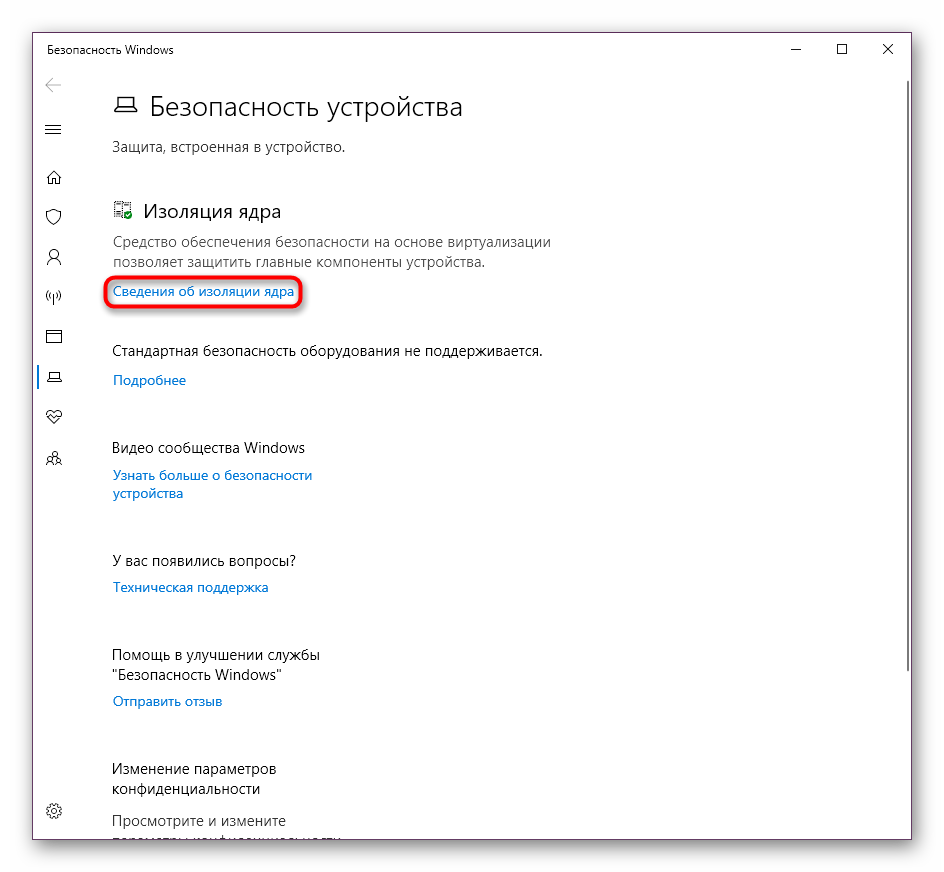
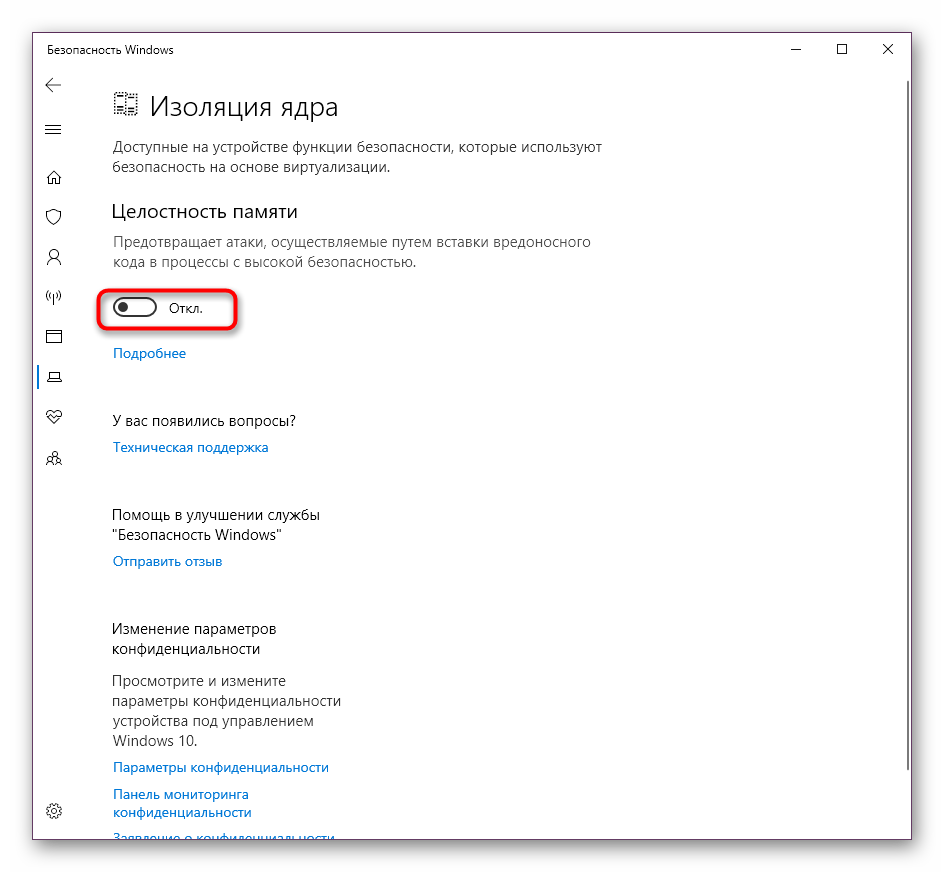
Zgoraj smo vam predstavili sedem metod za odpravljanje težav za datoteko orangeemu64.dll v The Sims 4. Vsako od njih morate izvesti eno za drugo, da hitro najdete tisto, ki bo prinesla pozitiven rezultat in trajno odpravila to neprijetno napako.